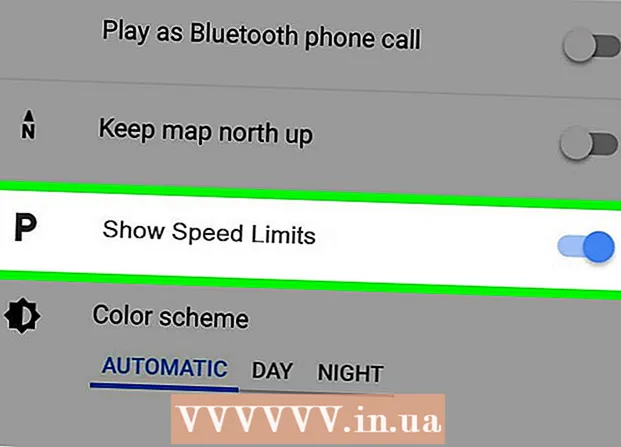Yazar:
Ellen Moore
Yaratılış Tarihi:
20 Ocak Ayı 2021
Güncelleme Tarihi:
1 Temmuz 2024

İçerik
Google Earth'teki 3B binalar, tamamen Google SketchUp veya Google Building Maker'da yapılan modellerden oluşur. Google Earth için modelleme yapmak çok kolaydır.
adımlar
 1 SketchUp'ı açın. Google Earth'teki en popüler modelleme aracıdır.
1 SketchUp'ı açın. Google Earth'teki en popüler modelleme aracıdır.  2 "Dosya"ya gidin ve ardından "Coğrafi konum" düğmesini tıklayın. Ardından, uydu görüntülerini içeren bir pencere görünmelidir.
2 "Dosya"ya gidin ve ardından "Coğrafi konum" düğmesini tıklayın. Ardından, uydu görüntülerini içeren bir pencere görünmelidir.  3 Konumu girin. Ardından, modellemek istediğiniz binanın tam bir resmini elde edene kadar Görünüm Modu'nu seçin.
3 Konumu girin. Ardından, modellemek istediğiniz binanın tam bir resmini elde edene kadar Görünüm Modu'nu seçin.  4 Bölge Seç düğmesini tıklayın ve görünen çerçeveyi binanızı kaplayacak şekilde yeniden boyutlandırın, ardından Yakala'yı tıklayın. Bu, görüntünün bir "ekran görüntüsünü" alacaktır.
4 Bölge Seç düğmesini tıklayın ve görünen çerçeveyi binanızı kaplayacak şekilde yeniden boyutlandırın, ardından Yakala'yı tıklayın. Bu, görüntünün bir "ekran görüntüsünü" alacaktır.  5 Resim modelinizde görünmelidir. Modellemeyi kolaylaştırmak için, Binanızın ana hatlarını Çizgiler aracıyla vurgulayın.
5 Resim modelinizde görünmelidir. Modellemeyi kolaylaştırmak için, Binanızın ana hatlarını Çizgiler aracıyla vurgulayın.  6 Modelinizi sarın. Google Earth, görevinizi büyük ölçüde basitleştiren binalara "bakmaz". Ek dokular eklemeye gerek yoktur.
6 Modelinizi sarın. Google Earth, görevinizi büyük ölçüde basitleştiren binalara "bakmaz". Ek dokular eklemeye gerek yoktur.  7 Çatının resmini ekleyin. Malzemeler aracına (bir kova ile boya olarak anılır) tıklayın, ardından Damlalık aracına tıklayın. Araç seçiliyken Uydu Görüntüleri'ne tıklayın. Son olarak, modelinizin çatısına tıklayın. Çatı, gerçek bir binanın başlangıcı gibi görünecek.
7 Çatının resmini ekleyin. Malzemeler aracına (bir kova ile boya olarak anılır) tıklayın, ardından Damlalık aracına tıklayın. Araç seçiliyken Uydu Görüntüleri'ne tıklayın. Son olarak, modelinizin çatısına tıklayın. Çatı, gerçek bir binanın başlangıcı gibi görünecek.  8 Fotoğraf Dokuları Ekleyin. Pencere'ye gidin, ardından Fotoğraf Dokuları'nı seçin. Binanızın bir tarafına tıklayın, ardından Bölge Seç düğmesine tıklayın. Binanın yanına geldiğinizde, Grab aracına tıklayın ve o taraf dokulu olacaktır. Modelinizin geri kalanı için de aynısını yapın.
8 Fotoğraf Dokuları Ekleyin. Pencere'ye gidin, ardından Fotoğraf Dokuları'nı seçin. Binanızın bir tarafına tıklayın, ardından Bölge Seç düğmesine tıklayın. Binanın yanına geldiğinizde, Grab aracına tıklayın ve o taraf dokulu olacaktır. Modelinizin geri kalanı için de aynısını yapın.  9 Binanız resimdeki gibi görünmelidir. Fotoğraf dokularının doğru ve eksiksiz olduğundan emin olun.
9 Binanız resimdeki gibi görünmelidir. Fotoğraf dokularının doğru ve eksiksiz olduğundan emin olun.  10 3B model ekleyin. Model bilgilerinizi girerken "Google Earth Hazır" seçeneğinin işaretlendiğinden emin olun.
10 3B model ekleyin. Model bilgilerinizi girerken "Google Earth Hazır" seçeneğinin işaretlendiğinden emin olun.  11 Beklemek. Değerlendiriciler, modeli analiz edecek ve Google Earth 3D'deki bina gereksinimlerini karşılayıp karşılamadığını görecektir.
11 Beklemek. Değerlendiriciler, modeli analiz edecek ve Google Earth 3D'deki bina gereksinimlerini karşılayıp karşılamadığını görecektir.  12 Bir süre sonra modelinizin durumunu kontrol edin. Model kabul edilirse, ismin yanında eklendiğini belirten bir şerit göreceksiniz. Değilse, kırmızı sembollü bir şerit görmelisiniz.
12 Bir süre sonra modelinizin durumunu kontrol edin. Model kabul edilirse, ismin yanında eklendiğini belirten bir şerit göreceksiniz. Değilse, kırmızı sembollü bir şerit görmelisiniz.  13 Modeli, kabul edilip edilmediğini görmek için Google Earth'te de görüntüleyebilirsiniz.
13 Modeli, kabul edilip edilmediğini görmek için Google Earth'te de görüntüleyebilirsiniz.
İpuçları
- Bazen binalar başka bir binayı içerir, başka bir duvarı gizler ve fotoğraf dokusunu imkansız hale getirir. Yaptığınız şey, modelinizde bir duvar seçmek, hiçbir şeyi olmayan, ancak seçtiğiniz ilk duvarla aynı renkte olan bir duvar alıp bir fotoğraf dokusu uygulamak.
- Model gereksinimlerini Google Earth'te kontrol edebilirsiniz.
Neye ihtiyacın var
- Google dünya
- SketchUp
- internet girişi